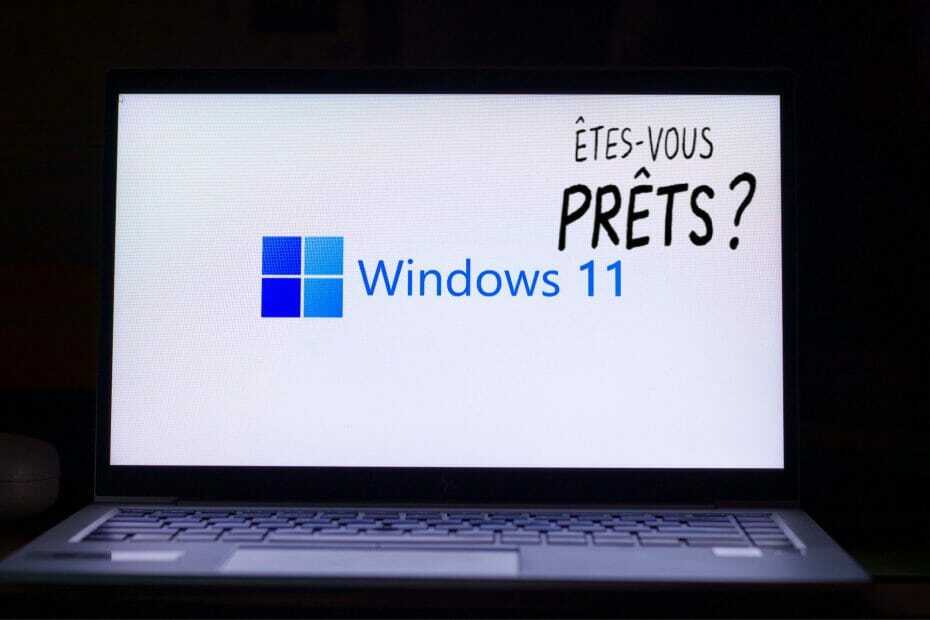הדרך הקלה ביותר היא להשתמש בפנקס רשימות כדי לפתוח את הקבצים
- כדי לפתוח קובץ XML ב-Windows 11, השתמש ב-Microsoft Excel, Word או דפדפנים כמו Google Chrome או Microsoft Edge.
- המשך לקרוא כדי ללמוד את השלבים המפורטים!
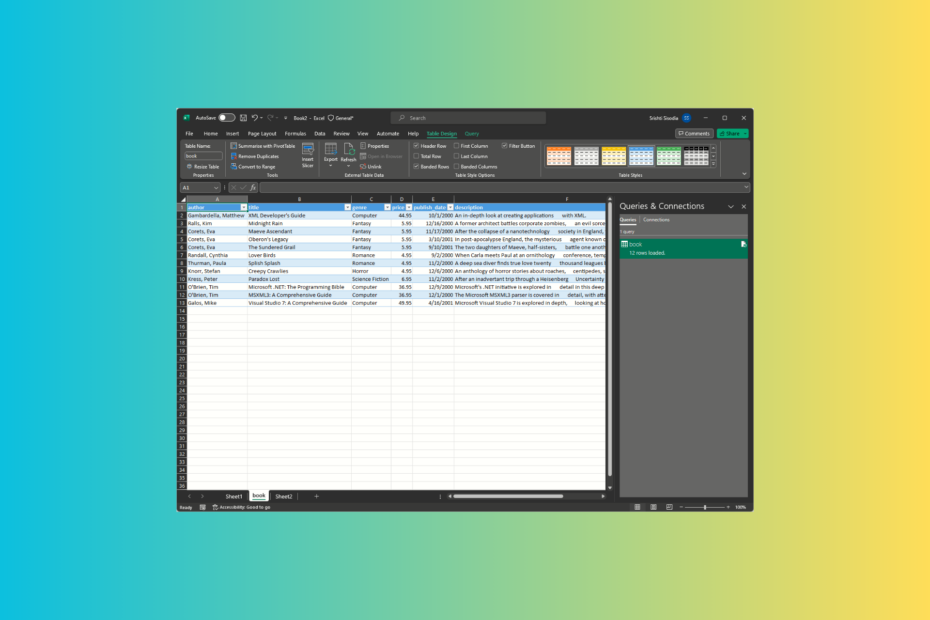
קבצי XML (eXtensible Markup Language) הם קבצי טקסט רגיל הפועלים כפורמט אוניברסלי לאחסון והעברת נתונים על פני מספר פלטפורמות.
במדריך זה, נדון בדרכים לפתיחת קובץ XML ב-Windows 11 עם הוראות שלב אחר שלב ותיאור קצר להמרת קובץ XML לפורמט קריא.
איזו תוכנה של מיקרוסופט פותחת קבצי XML?
אתה יכול להשתמש בתוכניות שונות של Microsoft Office כמו Word ו-Excel כדי לפתוח ולערוך קבצים עם סיומת קובץ .XML ב-Windows 11.
כל מה שאתה צריך לעשות הוא ללחוץ לחיצה ימנית על הקובץ, לבחור לפתוח עם, ולאחר מכן בחר את התוכנית. אתה יכול גם להשתמש ב-Windows Notepad כדי לגשת לקובץ בפורמט XML.
כיצד אוכל לפתוח קבצי XML ב-Windows 11?
1. השתמש ב-Microsoft Excel כדי לפתוח ולערוך קובץ
אתה יכול להשתמש בשתי אפשרויות לפתיחת קובצי XML ב-Excel: קוֹבֶץ ו נתונים. הבה נדון בשניהם:
כיצד אנו בודקים, בודקים ומדרגים?
עבדנו ב-6 החודשים האחרונים על בניית מערכת סקירה חדשה על האופן שבו אנו מייצרים תוכן. בעזרתו, עשינו מחדש את רוב המאמרים שלנו כדי לספק מומחיות מעשית על המדריכים שהכנו.
לפרטים נוספים תוכלו לקרוא כיצד אנו בודקים, סוקרים ומדרגים ב-WindowsReport.
- הקש על חלונות סוג מפתח לְהִצטַיֵן, ולחץ לִפְתוֹחַ.
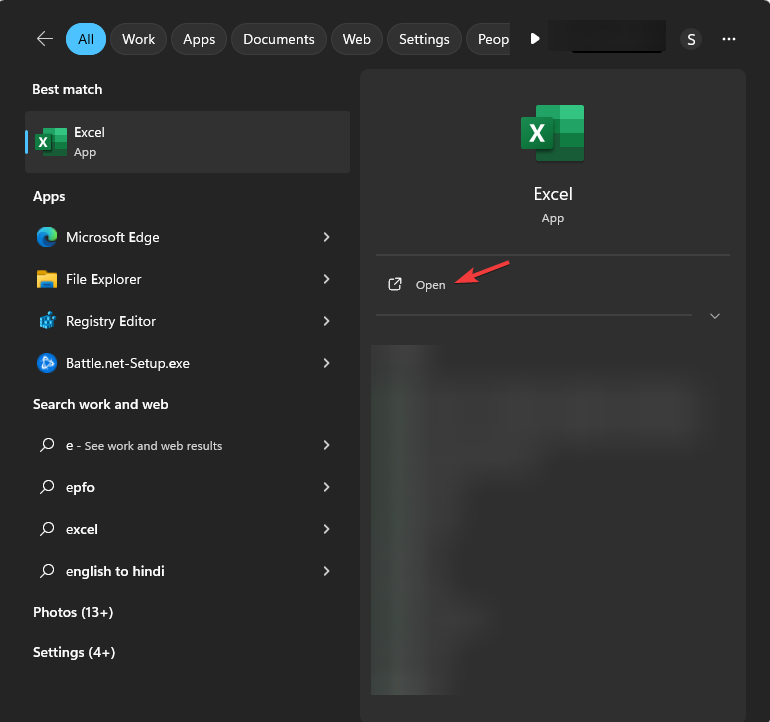
- עבור אל קוֹבֶץ תַפרִיט.

- לאחר מכן, תראה את פתח XML חלון, בחר כטבלת XML, ואז לחץ בסדר.
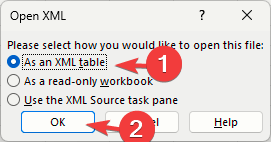
- אם אתה מקבל הנחיה נוספת, לחץ בסדר להמשיך.
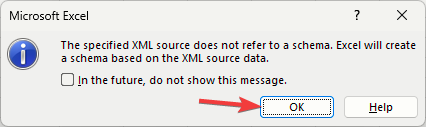
- הקובץ ייפתח כעת; אתה יכול להציג ולבצע כל שינוי.
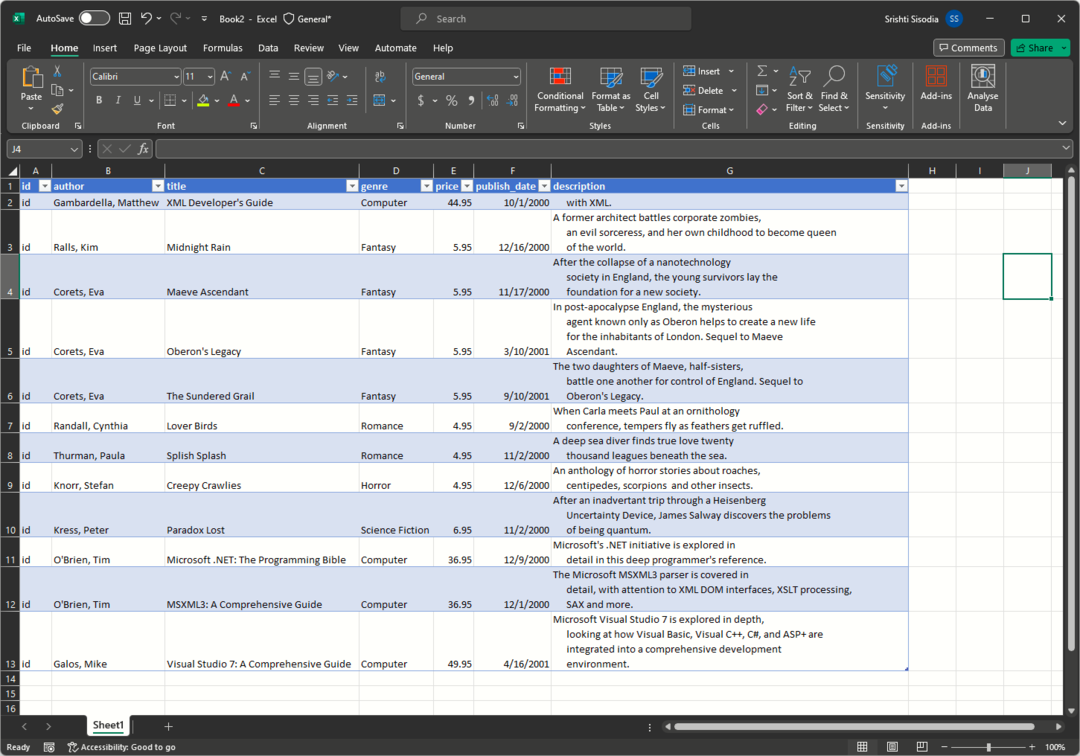
שיטת תפריט הנתונים כוללת טעינת הנתונים ממסמכי XML באמצעות Power Query, כלי אוטומציית נתונים ב-Excel. בצע את השלבים הבאים כדי לפתוח את הקובץ באמצעותו:
- הקש על חלונות סוג מפתח לְהִצטַיֵן, ולחץ לִפְתוֹחַ.
- נְקִישָׁה חוברת עבודה ריקה, לך ל נתונים, ואז לחץ קבל נתונים.
- מהתפריט הנפתח, העבר את העכבר מעל מתוך קובץ אפשרות ולאחר מכן בחר מתוך XML.
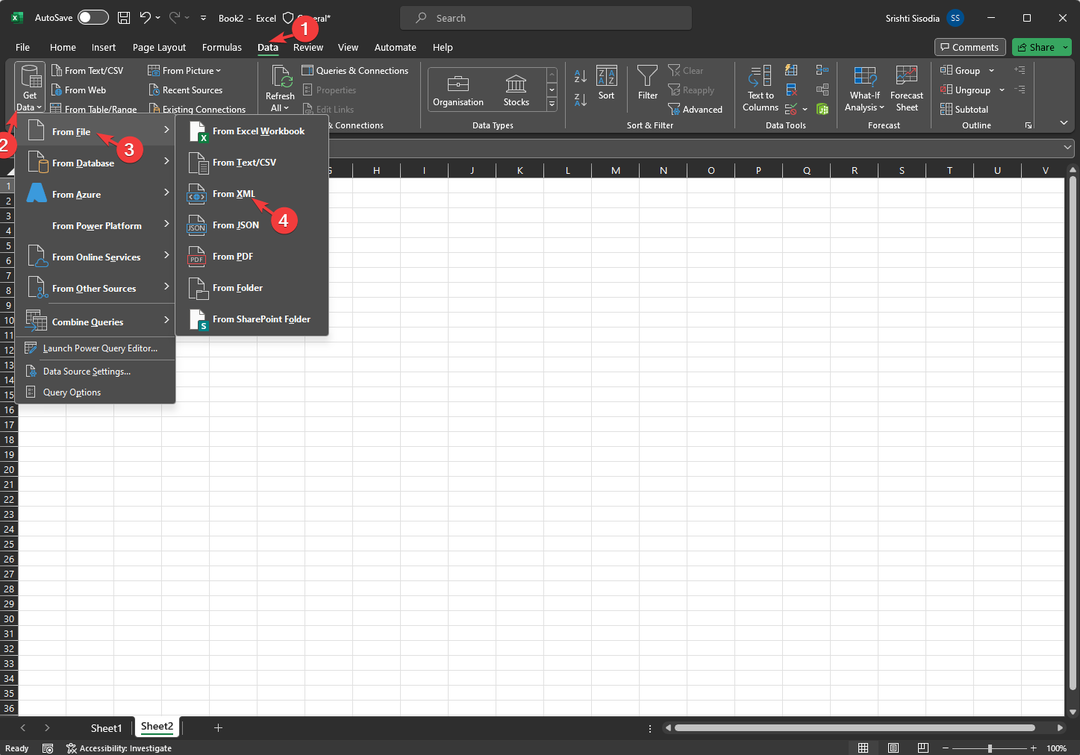
- כעת דפדף ובחר את קובץ ה-XML, לחץ יְבוּא לפתוח.
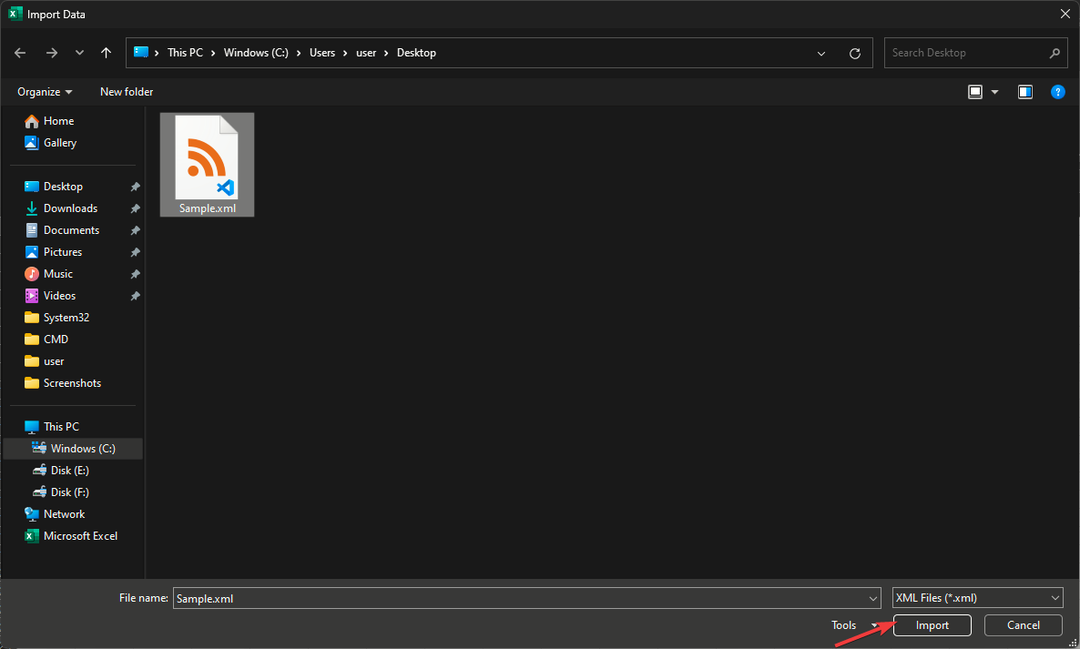
- על נווט חלון, מתחת ל אפשרויות תצוגה, בחר את הקובץ כדי לראות את התצוגה המקדימה. אם אתה מרוצה, לחץ לִטעוֹן.
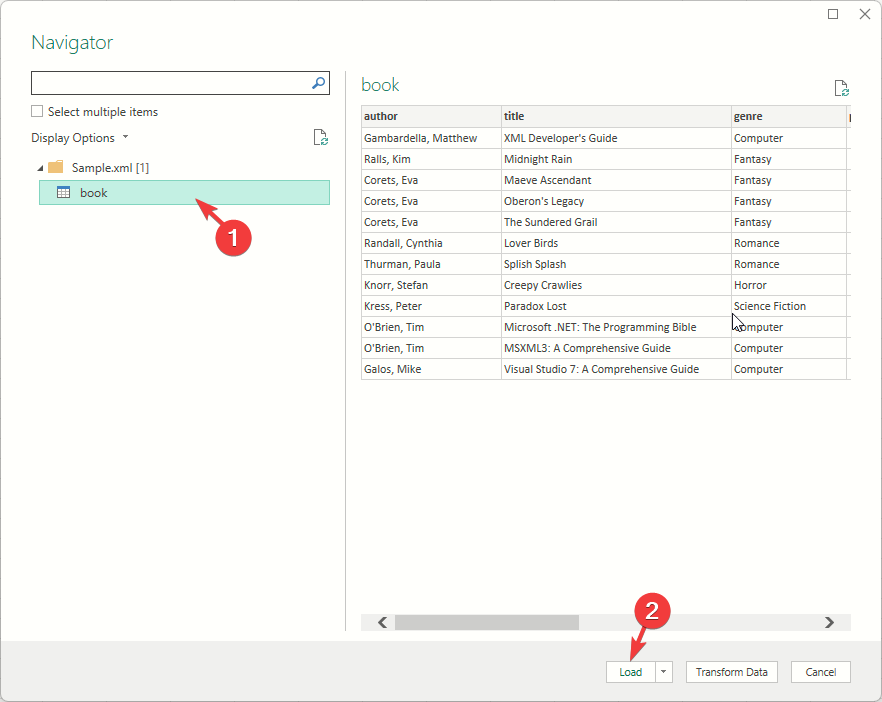
2. השתמש ב-Microsoft Word כדי לפתוח ולערוך את הקובץ
- הקש על חלונות סוג מפתח מִלָה, ולחץ לִפְתוֹחַ.
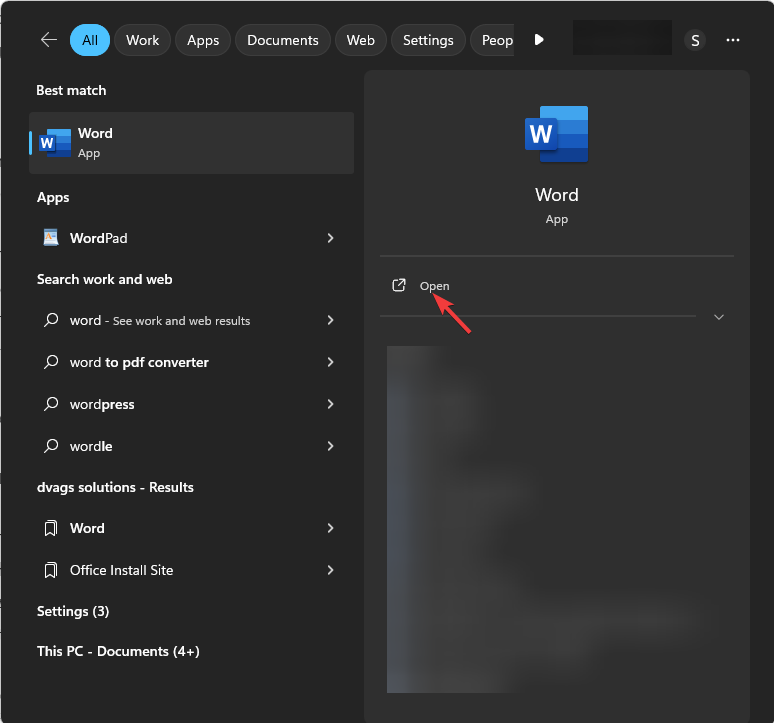
- עבור אל קוֹבֶץ תַפרִיט.

- נְקִישָׁה לִפְתוֹחַ, לאחר מכן לְדַפדֵף.
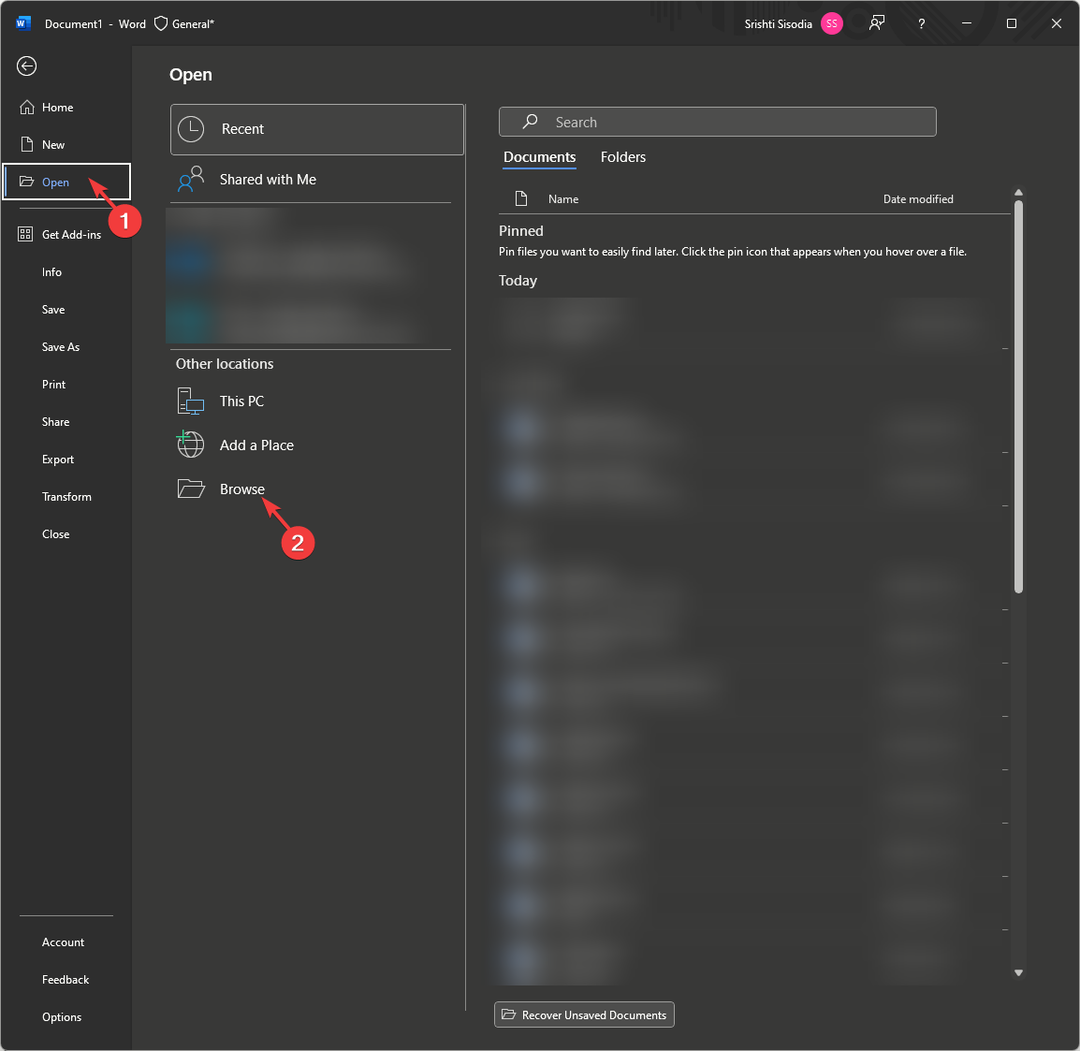
- אתר את הקובץ ולחץ לִפְתוֹחַ.

- הקובץ ייפתח ללא רכיבי XML מותאמים אישית.
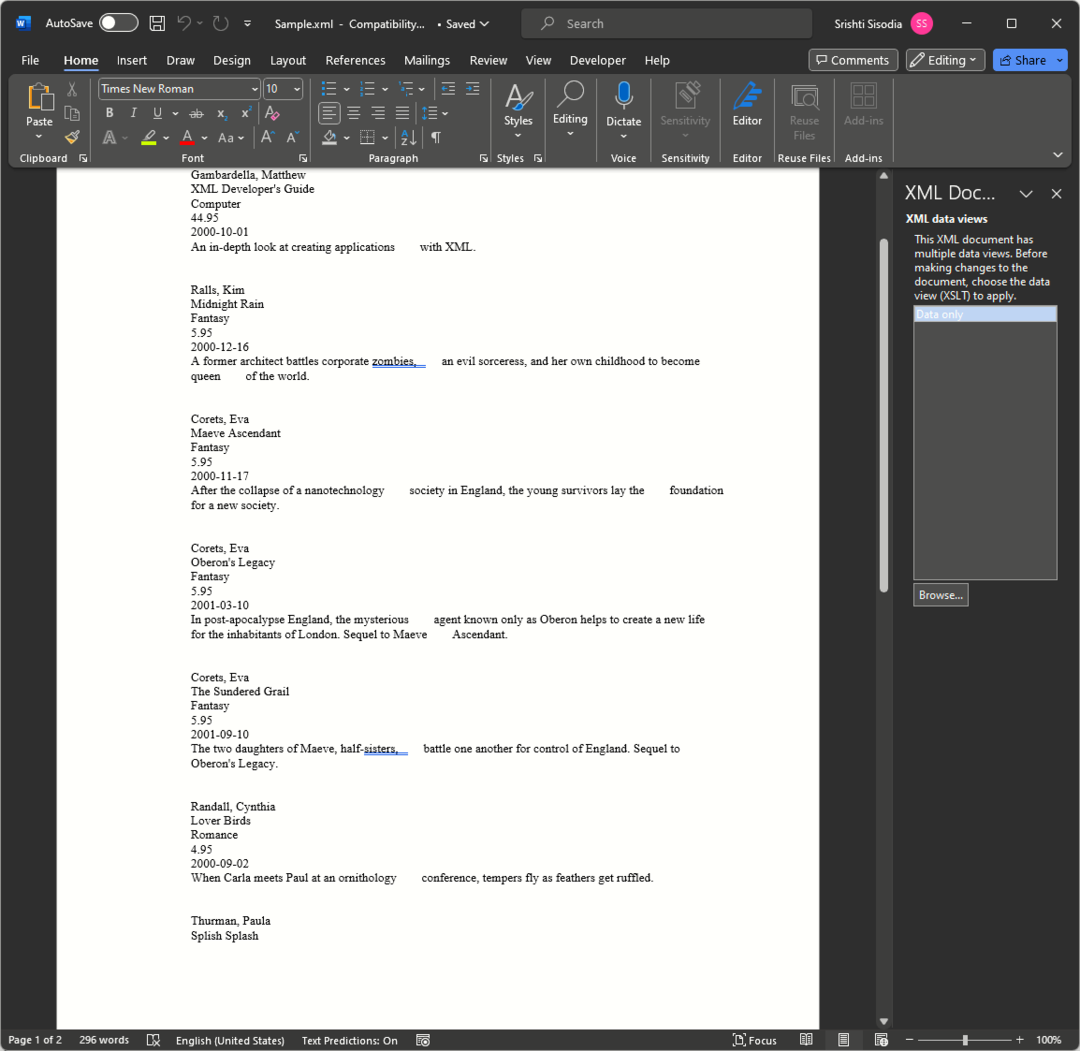
החל מ-Microsoft 2007, Word אינו תומך ברכיבי XML מותאמים אישית. כמו כן, אם תבצע שינויים כלשהם ותשמור את הקובץ, העיצוב יוסר לצמיתות.
3. השתמש באפליקציית Notepad כדי לפתוח ולערוך את הקובץ
- הקש על חלונות סוג מפתח פנקס רשימות, ולחץ לִפְתוֹחַ.
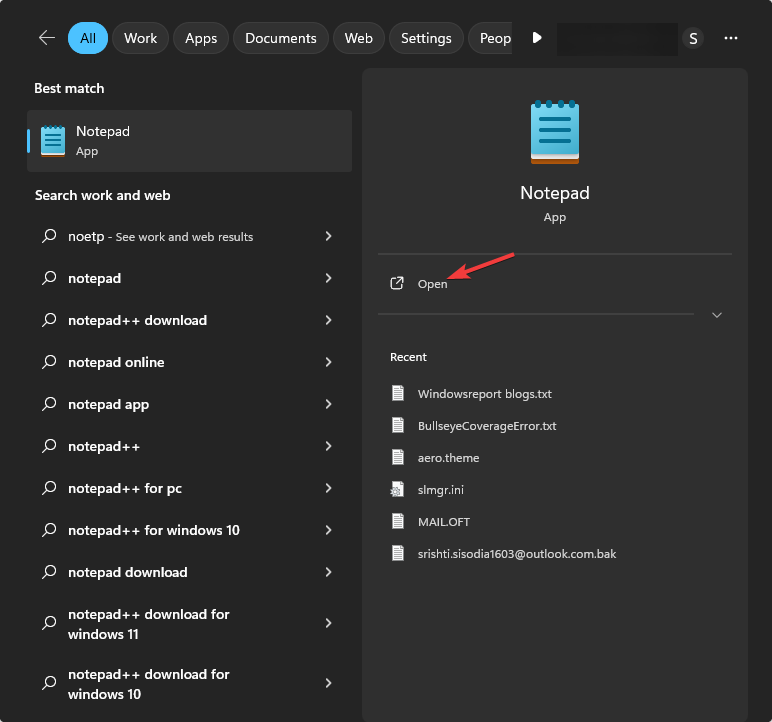
- נְקִישָׁה קוֹבֶץ, לאחר מכן לִפְתוֹחַ.
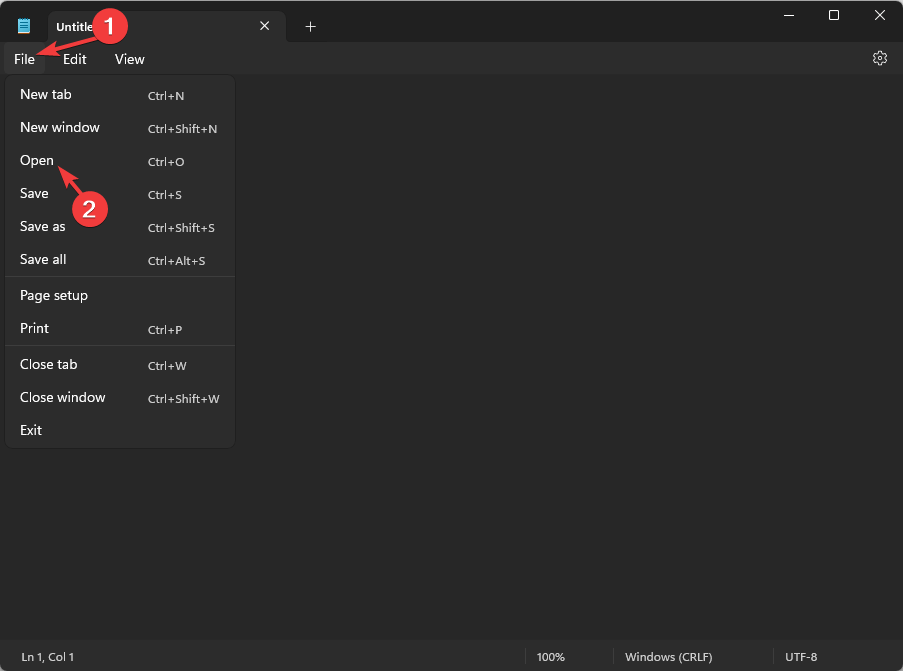
- אם אינך יכול לראות את הקובץ ב- לִפְתוֹחַ תיבת דו-שיח, בחר כל הקבצים מהתפריט הנפתח, בחר את הקובץ ולחץ לִפְתוֹחַ.
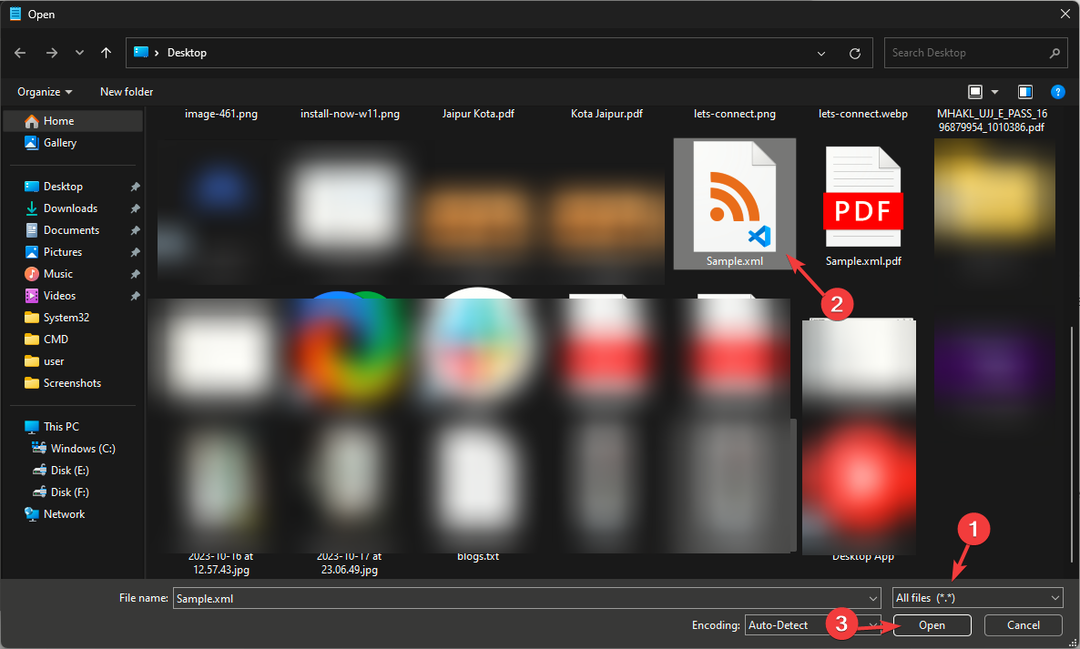
- נפתרה: ה-VAIO שלך לא הצליח להפעיל את Windows
- היכן מאוחסנים גופנים ב-Windows 10 ו-11?
4. השתמש ב-Visual Studio Code כדי לפתוח ולערוך את הקובץ
- הקש על חלונות סוג מפתח קוד סטודיו חזותי, ולחץ לִפְתוֹחַ.
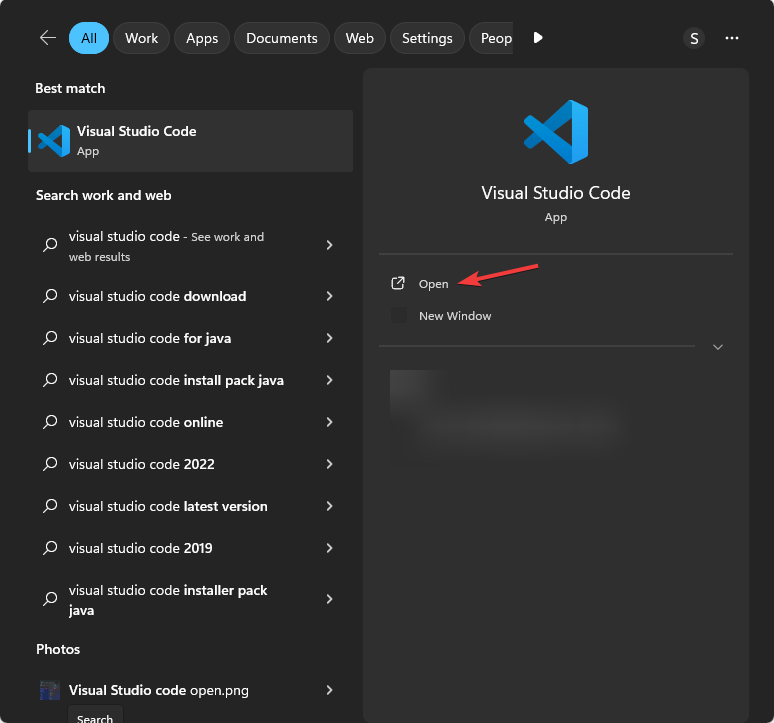
- נְקִישָׁה קוֹבֶץ, ולאחר מכן בחר קובץ פתוח.
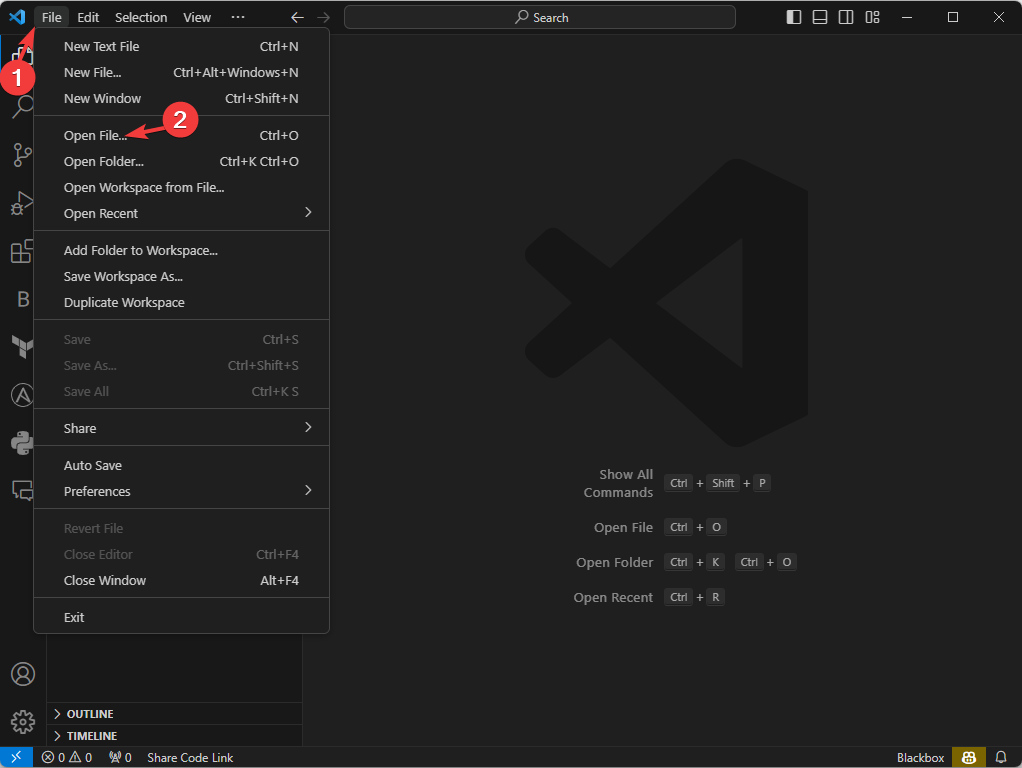
- על קובץ פתוח חלון, בחר את הקובץ ולחץ לִפְתוֹחַ.
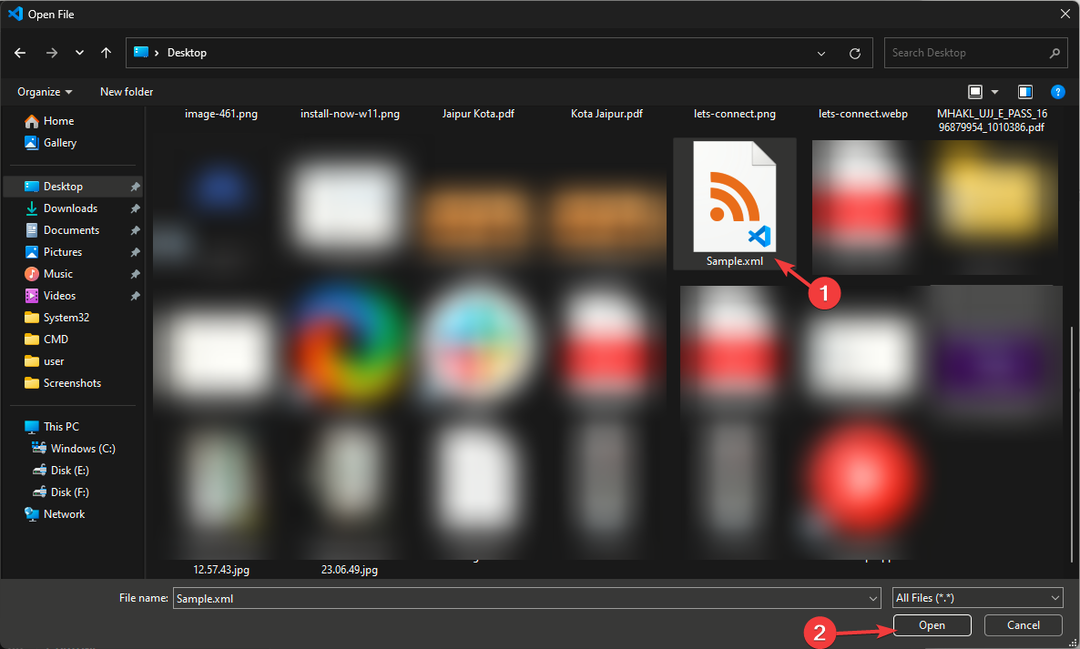
- אם אתה מקבל הנחיה המבקשת רשות לפתוח את הקובץ, לחץ לִפְתוֹחַ. כעת תוכל לערוך את הקובץ ב-Visual Studio Code.
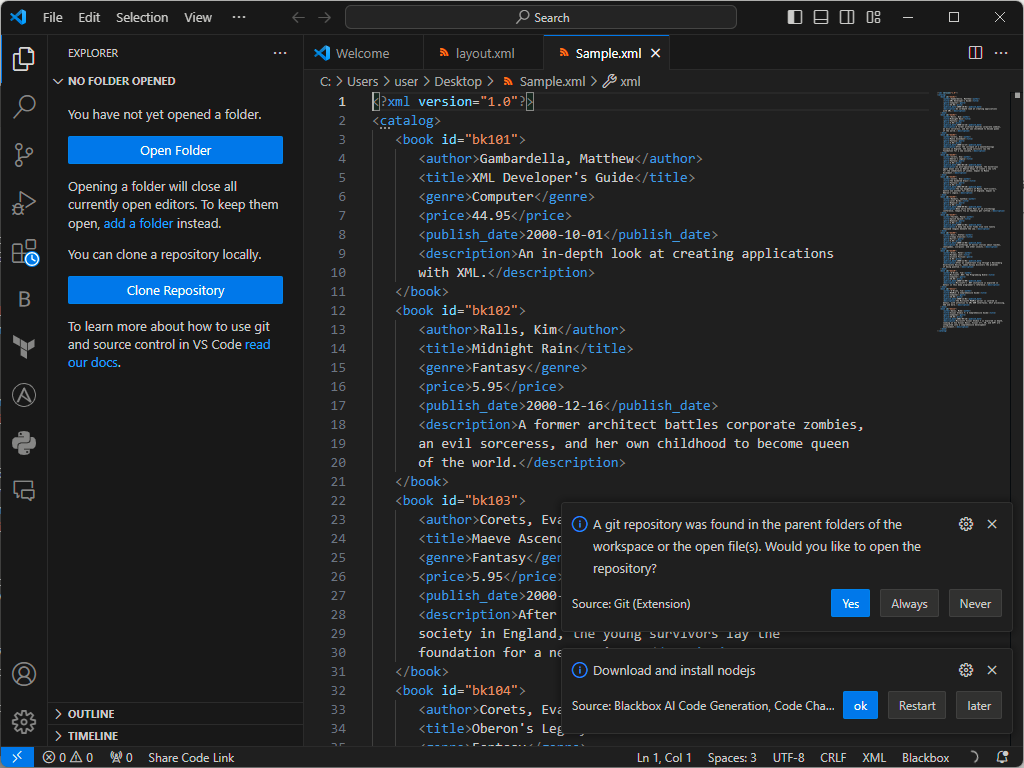
5. השתמש ב-Microsoft Edge כדי להציג את הקובץ
- ללחוץ חלונות + ה לפתוח סייר הקבצים של Windows.
- אתר את קובץ ה-XML, לחץ עליו באמצעות לחצן העכבר הימני, העבר את העכבר מעל לפתוח עם, ולאחר מכן בחר מיקרוסופט אדג.
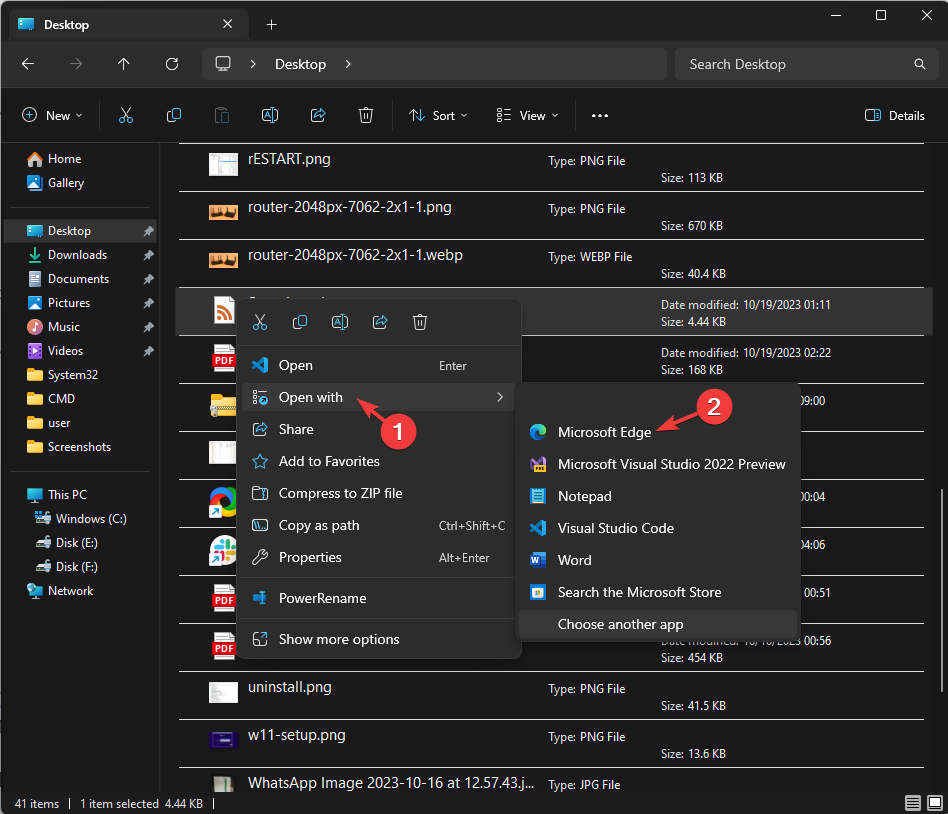
- הקובץ ייפתח ב-Edge בפורמט לקריאה בלבד.
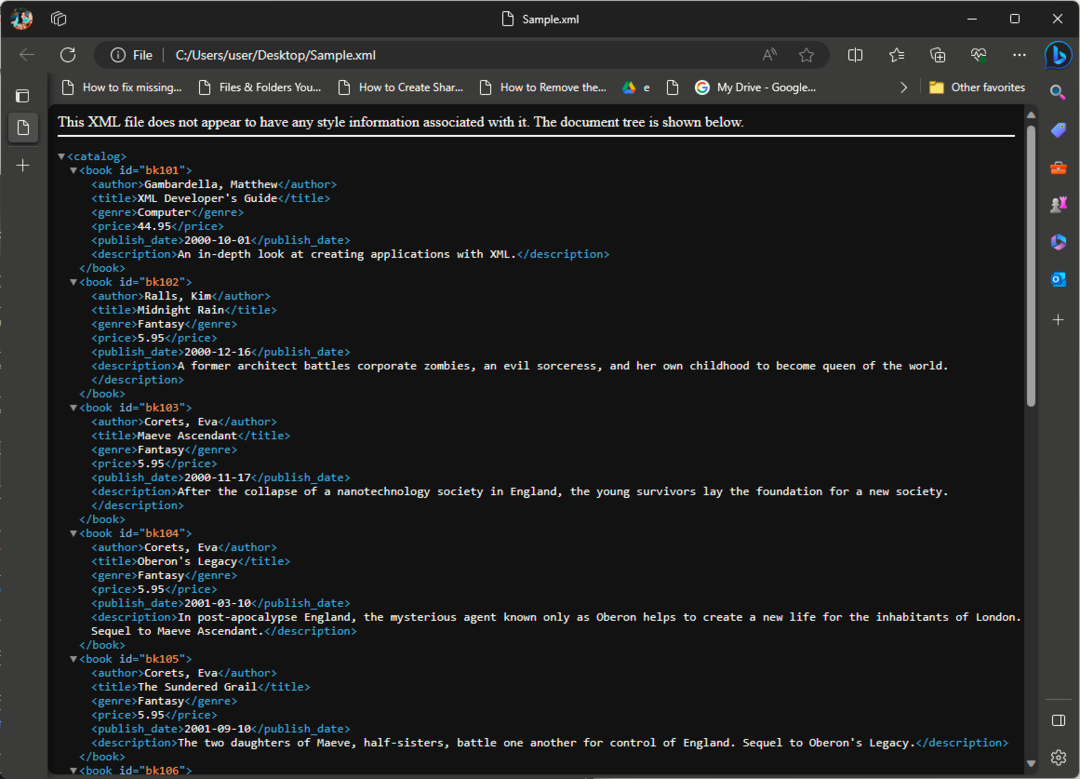
אתה יכול גם להפעיל את Microsoft Edge, לפתוח כרטיסייה חדשה ואז לגרור ולשחרר את הקובץ כדי להציג אותו.
6. השתמש ב-Google Chrome כדי להציג את הקובץ
- ללחוץ חלונות + ה לפתוח סייר הקבצים של Windows.
- אתר את קובץ ה-XML, לחץ עליו באמצעות לחצן העכבר הימני, העבר את העכבר מעל לפתוח עם, ולאחר מכן בחר גוגל כרום.
- אם אינך מוצא את האפשרות, לחץ על בחר אפליקציה אחרת אפשרות מתפריט ההקשר.
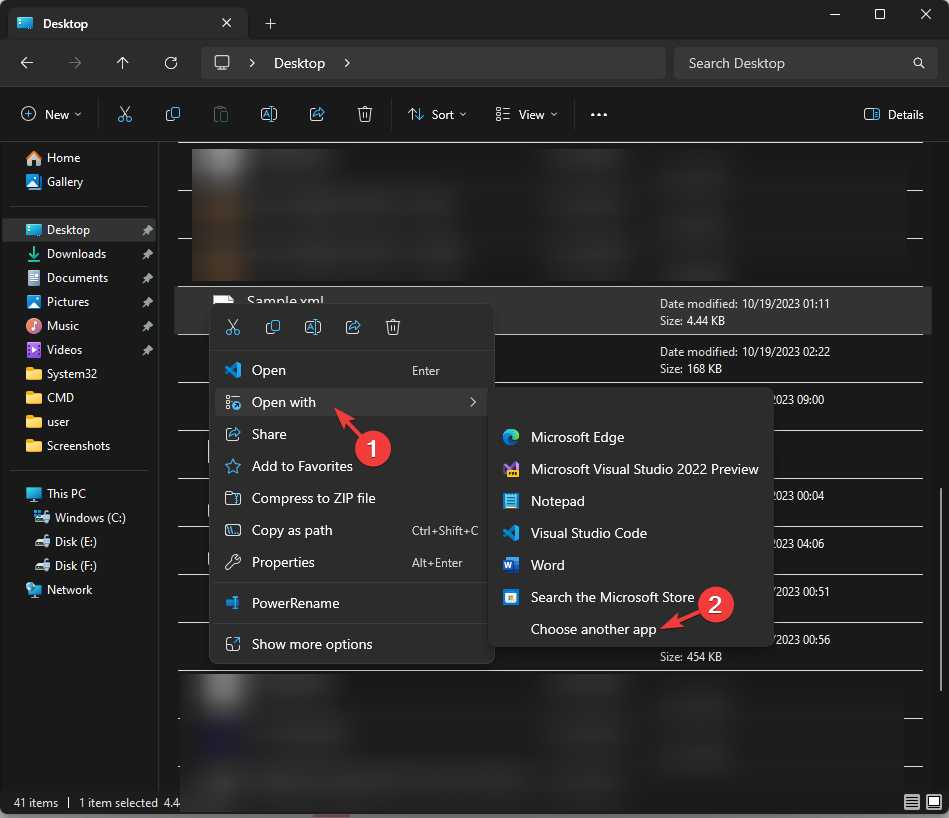
- מ ה בחר אפליקציה כדי לפתוח את קובץ ה-XML הזה חלון קופץ, בחר בחר אפליקציה במחשב האישי שלך.
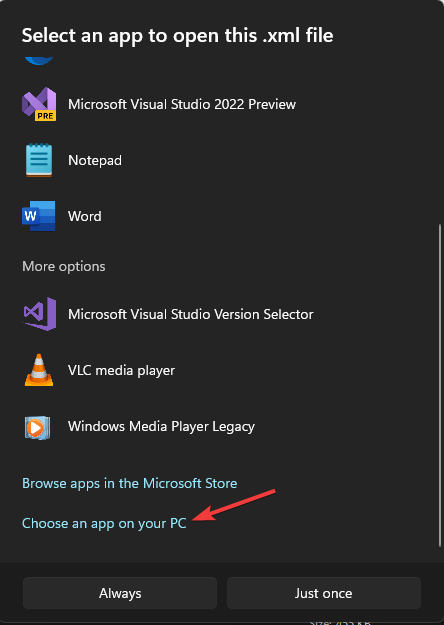
- על לפתוח עם חלון, נווט אל הנתיב הזה:
C:\Program Files\Google\Chrome\Application - בחר Chrome.exe ולחץ לִפְתוֹחַ.
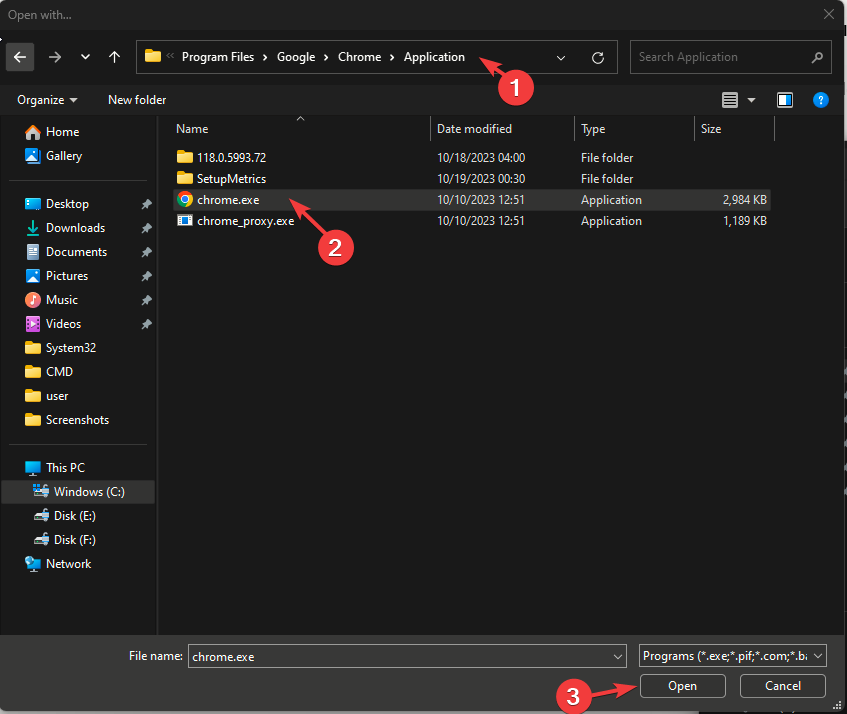
- הוא יופיע ברשימה הקודמת; בחר אותו ולחץ רק פעם אחת אוֹ תמיד, בהתאם להעדפות שלך. הקובץ ייפתח כעת בדפדפן שלך.
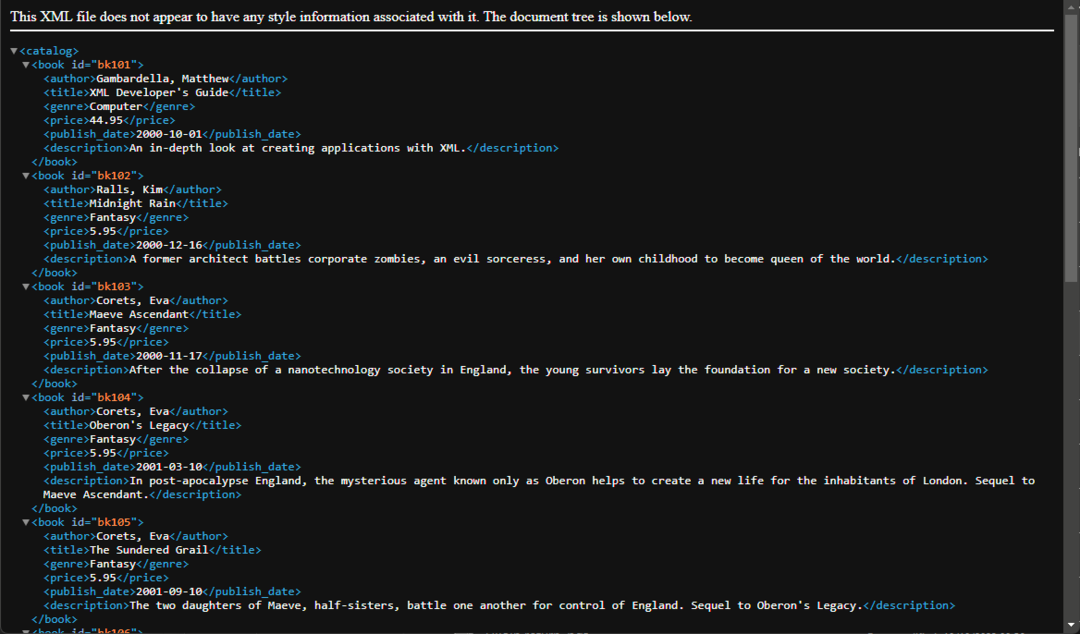
יש עוד כמה דפדפנים שניתן להשתמש בהם לפתיחת קובץ מסוג זה ב-Windows, כמו Opera One ו-Mozilla Firefox.
כיצד אוכל להמיר קובץ XML לקובץ קריא?
הדרך הפשוטה ביותר היא לפתוח את קובץ ה-Extensible Markup Language (XML) ב-Excel באמצעות השלבים שהוזכרו לעיל שיטה 1 ושמור אותו בפורמט XLS במיקום רצוי במחשב שלך.
עם זאת, אם ברצונך להמיר מסמך XML לפורמט קריא אחר, תוכל להשתמש במסמך אחר עורכי XML מקוונים בחינם.
לסיום, אתה יכול להשתמש בכל שיטה שהוזכרה כדי לפתוח את סוג הקובץ, אבל הבחירה המתאימה תלויה בדרישות שלך.
למקרה שאתה מחפש דרך פתח והצג את קובץ OXPS, פורמט קובץ XML נוסף, קרא מדריך זה לקבלת הוראות שלב אחר שלב.
אם אתה מכיר דרך אחרת לפתוח קבצי XML ב-Windows 11, אנא שתף אותם איתנו בסעיף ההערות למטה. נוסיף אותו בשמחה לרשימה.